win11添加游客用户教程
 发布于2024-11-29 阅读(0)
发布于2024-11-29 阅读(0)
扫一扫,手机访问
如果我们要和其他用户远程连线,可以单独为他们设置一个远程游客账户,那么win11怎么添加游客用户呢,其实只需要在用户管理中创建新用户就可以了。
win11添加游客用户
1、首先我们右键“此电脑”打开"管理"
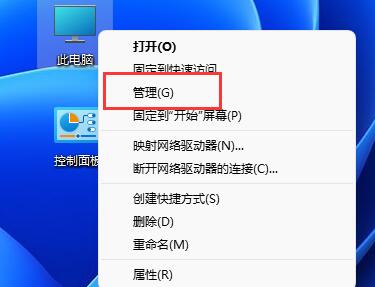
2、接着进入本地用户和组中的“用户”菜单。
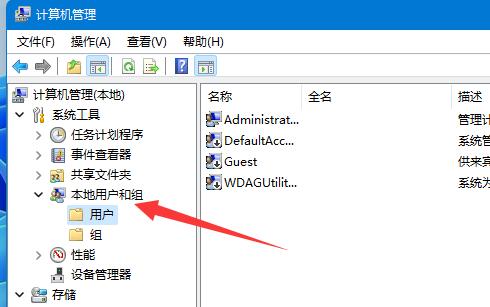
3、然后右键空白处,选择“新用户”
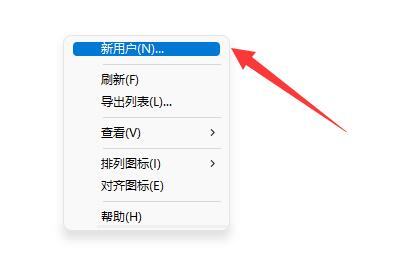
4、随后输入用户名和描述。
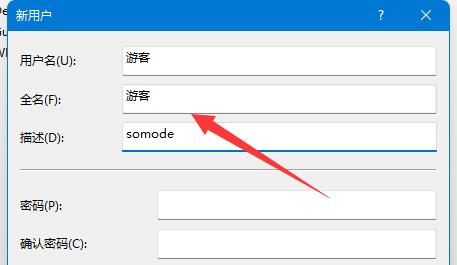
5、密码设不设置都可以,再点击“创建”
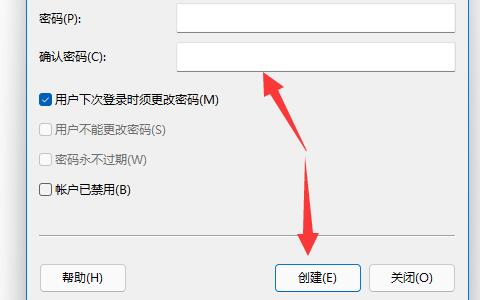
6、创建完成后,我们双击打开它,可以修改配置文件、主文件夹等设置。
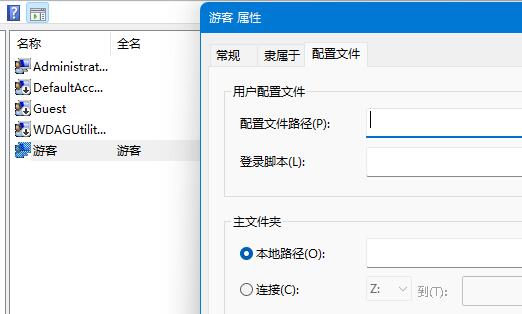
7、远程加入的用户只需要打开开始菜单,点击账户就可以切换到“游客账户”了。

本文转载于:https://m.somode.com/jiaocheng/17625.html 如有侵犯,请联系admin@zhengruan.com删除
下一篇:Win7调节亮度的快捷键设置方法
产品推荐
-

售后无忧
立即购买>- DAEMON Tools Lite 10【序列号终身授权 + 中文版 + Win】
-
¥150.00
office旗舰店
-

售后无忧
立即购买>- DAEMON Tools Ultra 5【序列号终身授权 + 中文版 + Win】
-
¥198.00
office旗舰店
-

售后无忧
立即购买>- DAEMON Tools Pro 8【序列号终身授权 + 中文版 + Win】
-
¥189.00
office旗舰店
-

售后无忧
立即购买>- CorelDRAW X8 简体中文【标准版 + Win】
-
¥1788.00
office旗舰店
-
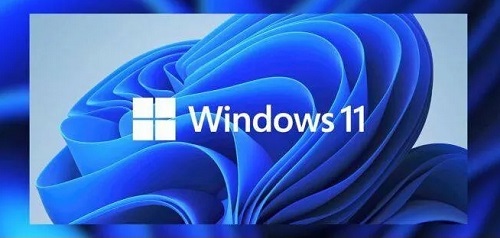 正版软件
正版软件
- 什么是win11最突出的优势?
- win11系统是全新的系统,很多的用户可能都知道但是对于它的优点并不是很了解,为此我们带来了详细的介绍,可以让你们去知道win11最大优点是什么,来详细看看吧。win11最大优点是什么:一、应用快速分割屏幕:1、鼠标停滞在窗口最大化按键的时候,可以选择“快速分屏布局”,里面包含了“双屏、三屏分屏、四屏分屏”。2、这样的操作比拖动到win10系统的边缘分屏更加的方便和好控制。二、自带截图的工具:1、win11将boss截图工具和新版的截图工具进行了结合。2、不仅集成了win10中的所有功能,还启用了适应全新
- 3分钟前 0
-
 正版软件
正版软件
- 解决win10远程桌面凭证失效问题
- 在使用win10远程桌面的时候,有很多的用户们遇到个问题就是远程桌面会提示凭据不工作,这种问题需要怎么去进行处理呢,快来看看详细的教程吧~win10远程桌面凭据不工作:1、按下键盘上的组合键“win+r”,然后输入:mstsc,打开远程控制桌面。2、然后我们点击“显示选项”进入设置。3、然后在本地资源选项卡中,我们将“打印机和剪贴板”全部取消勾选就行了。
- 13分钟前 win 远程桌面 凭据 0
-
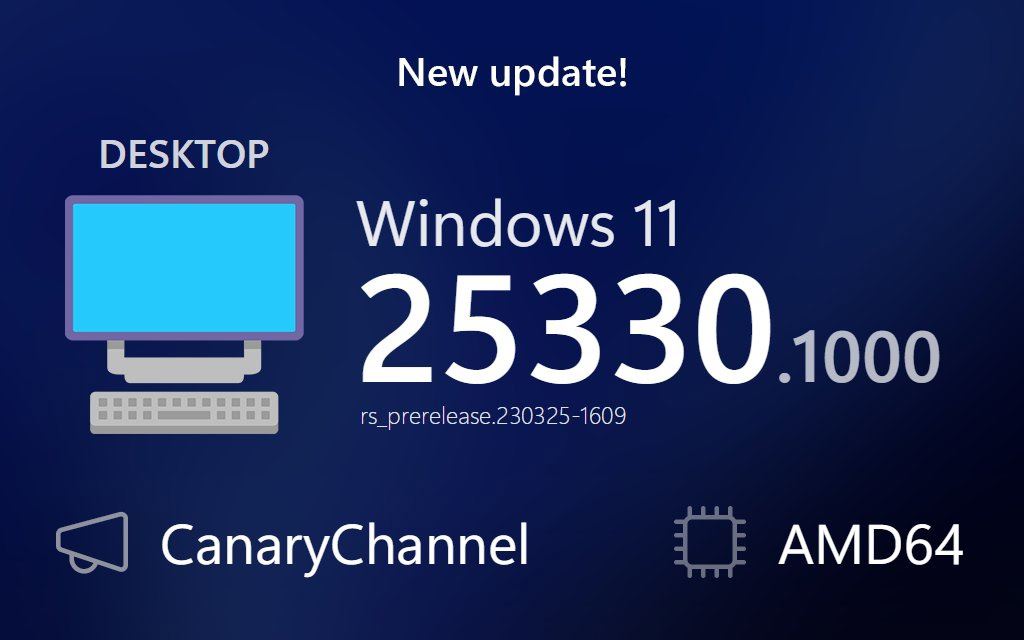 正版软件
正版软件
- Surface Dial 设置页面在Win11 Build 25330 预览版中经过优化的更新
- 微软今天面向Canary频道的WindowsInsider项目成员,发布了Win11Build25330预览版更新。本次更新最值得关注的改进就是在设置应用中,优化了SurfaceDial的相关设置选项。SurfaceDial是微软于2016年推出的一款配件,适用于SurfaceStudio设备满足用户的创意需求。只是微软官方此后并未再更新SurfaceDial,现在微软终于在Win11系统中改进了相关的设置。附Win11Build25330更新日志如下:用户按下键盘上的PrintScreen按钮,默认会打
- 28分钟前 微软 win11 预览版25330 0
-
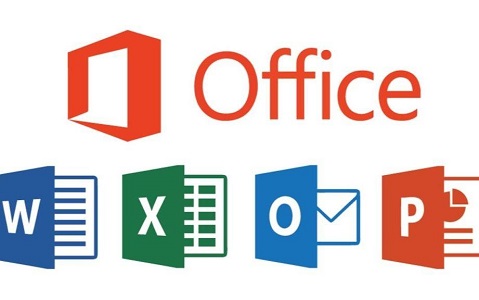 正版软件
正版软件
- 完全移除Win10中的Office教程
- win10系统中一般会自带一个office软件包,不过这个office软件很有可能是没有激活过的,根本无法正常使用。所以很多朋友都想要卸载掉它,但是又不知道如何卸载,其实我们可以使用卸载软件的方式将它卸载。win10怎么卸载office1、首先通过左下角的windows开始按钮进入“设置”界面。2、在设置面板中可以找到“应用”,下面标注着卸载、默认应用、可选应用。3、在弹出的窗口中找到我们的office软件,右键选中,点击“卸载”4、如果有弹出界面,点击“是”如果没有的话不需要管。5、接着等待卸载的进度条
- 43分钟前 win Office 卸载教程 0
-
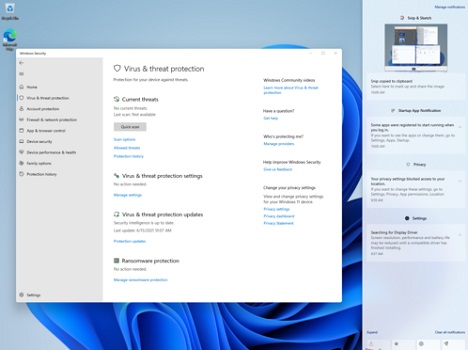 正版软件
正版软件
- Win11中文化的方法
- 目前的win11在安装完成后都是默认英文的,这就造成了很多朋友可能会看不明白,使用起来非常不方便,不过其实我们是有办法对win11进行汉化的,只要更换语言包就可以了,下面就一起来看一下吧。win11如何汉化1、首先点击下方的windows图标打开开始菜单,然后在其中选择“settings”,如图所示。2、打开设置之后,找到并打开其中的“Time&language”3、进入到时间和语言设置之后,我们在左边栏中找到“Language”4、接着选择右侧的“preferredlanguage”,点击它下方
- 58分钟前 方法 编程win 汉化 0
最新发布
-
 1
1
- KeyShot支持的文件格式一览
- 1632天前
-
 2
2
- 优动漫PAINT试用版和完整版区别介绍
- 1672天前
-
 3
3
- CDR高版本转换为低版本
- 1817天前
-
 4
4
- 优动漫导入ps图层的方法教程
- 1671天前
-
 5
5
- ZBrush雕刻衣服以及调整方法教程
- 1667天前
-
 6
6
- 修改Xshell默认存储路径的方法教程
- 1683天前
-
 7
7
- Overture设置一个音轨两个声部的操作教程
- 1661天前
-
 8
8
- PhotoZoom Pro功能和系统要求简介
- 1837天前
-
 9
9
- 优动漫平行尺的调整操作方法
- 1668天前
相关推荐
热门关注
-

- Xshell 6 简体中文
- ¥899.00-¥1149.00
-

- DaVinci Resolve Studio 16 简体中文
- ¥2550.00-¥2550.00
-

- Camtasia 2019 简体中文
- ¥689.00-¥689.00
-

- Luminar 3 简体中文
- ¥288.00-¥288.00
-

- Apowersoft 录屏王 简体中文
- ¥129.00-¥339.00